GitHub и Asana | Руководство по продукту
Обзор
С помощью интеграции Asana для GitHub можно автоматически синхронизировать обновления статуса запросов Github на внесение изменений в задачи Asana, чтобы улучшать взаимодействие между разными командами.
Эта интеграция помогает повышать чёткость и прозрачность инженерной работы между техническими и нетехническими отделами. С помощью этой новой интеграции разработчики могут беспрепятственно общаться через Asana, чтобы держать в курсе различные отделы и заинтересованных лиц из других подразделений, не упуская ни одной мелочи.
Интеграция Asana для GitHub доступна всем пользователям версий Premium, Business и Enterprise.
Установка для Asana и действий GitHub
Подключите Asana к GitHub, чтобы синхронизировать статусы запросов на внесение изменений. Для использования интеграции необходимо настроить конфигурацию в Asana, а для дополнительных функций — и в GitHub.
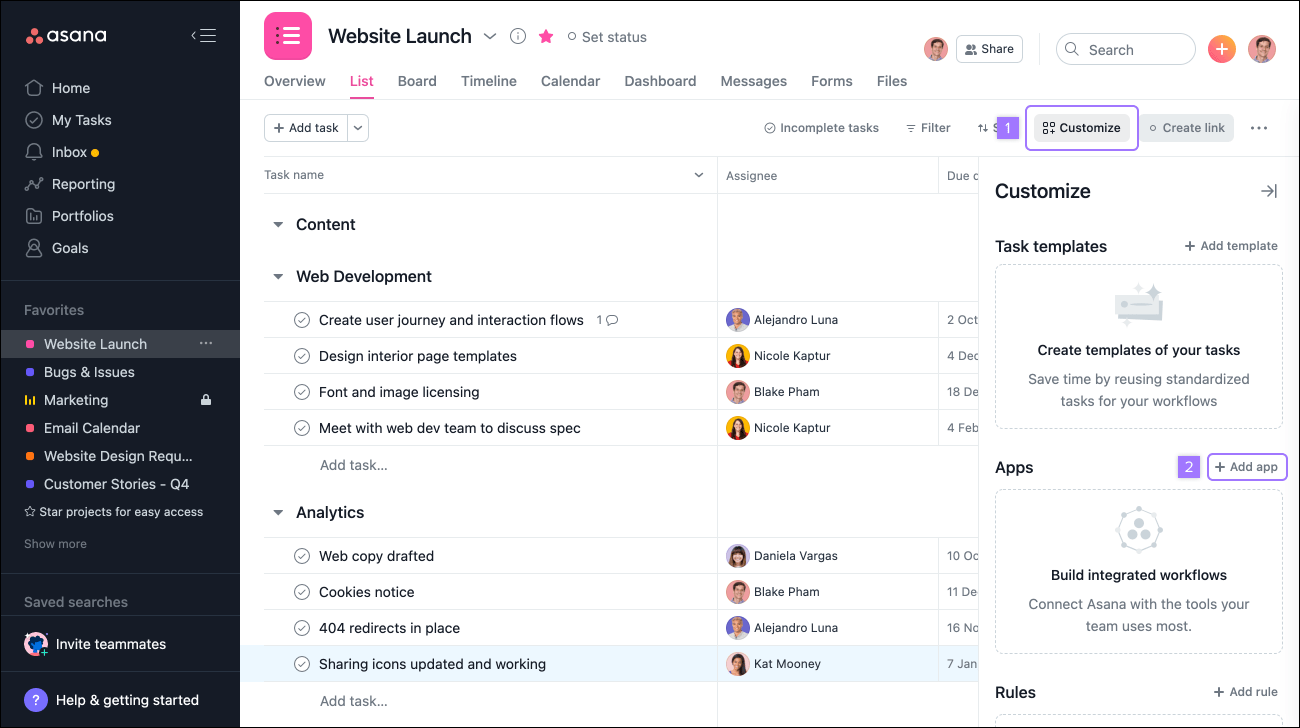
Как настроить конфигурацию в Asana:
- Откройте проект Asana, в который хотите установить интеграцию Asana для GitHub. Раскройте выпадающее меню Настроить в правом верхнем углу.
- Прокрутите до пункта Приложения и выберите + Добавить приложение.
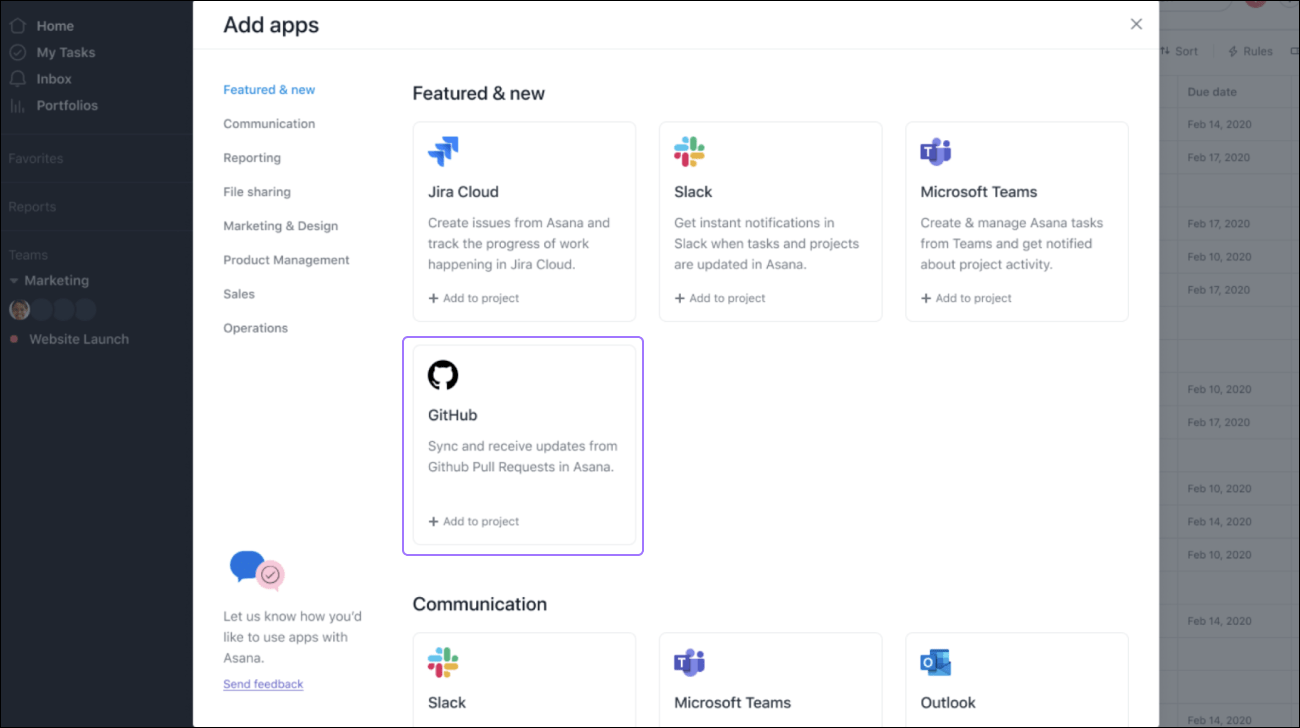
- Выберите GitHub, нажав + Добавить в проект.
- Авторизуйте свою учётную запись GitHub, следуя инструкциям.
- Интеграция GitHub + Asana будет установлена на уровне проекта.
Поздравляем — теперь можно подключить запросы GitHub на внесение изменений к задачам Asana. Если вы хотите подключить дополнительный функционал к этой интеграции, обратитесь к следующему разделу руководства. В противном случае сразу переходите к разделу Основные функции.
Как выполнить настройку действий GitHub:
Этот раздел предполагает наличие у вас базовых навыков работы с секретами репозиториев git и GitHub. Если у вас нет доступа к настройкам секретов репозитория, обратитесь к его владельцу.
Мы поддерживаем два вида действий GitHub:
- Автоматизация в Asana уведомлений о заявках GitHub на внесение изменений: это действие оставляет в задаче Asana комментарий с указанием статуса заявки на внесение изменений. Оно включается в себя заголовок заявки со ссылкой на связанную задачу Asana. Для настройки этого действия посетите страницу действий GitHub.
- Подключение к Asana вложений из описаний заявок GitHub на внесение изменений: это действие автоматически подключает заявки GitHub на внесение изменений к задаче (задачам) Asana путём добавления URL задач(и) Asana в описание заявки. Для настройки этого действия посетите страницу действий GitHub.
Как и в случае с другими действиям GitHub, они будут выполняться только при возникновении события в репозитории, для которого вы настроили эти действия. Например, можно настроить действие, которое будет выполняться каждый раз, когда кто-то объединяет или комментирует заявку на внесение изменений.
Каждое из указанных действий GitHub необходимо настраивать по отдельности за исключением случаев, когда в одном репозитории выполняется несколько одинаковых действий. Например, можно настроить одно действие, которое будет комментировать задачу в описании заявки на внесение изменений по завершении тестирования, и другое действие, которое будет добавлять другой комментарий к задаче при объединении заявки на внесение изменений.
Действия GitHub также можно добавлять в состав существующего рабочего процесса. За дополнительными сведениями обращайтесь к руководству по действиям GitHub.
Отзыв секретных токенов
Если вы настроили действия Github в предыдущем разделе, можно отозвать секретные токены. Для этого перейдите на эту страницу настройки и выберите Отозвать все (Revoke all).
Это приведёт к отзыву всех существующих секретных токенов действий GitHub.
Вы по-прежнему будете видеть информацию о заявках на внесение изменений в существующих проектах Asana, в которые вы добавили эту интеграцию.
Основные функции
Как прикрепить заявку на внесение изменений к задаче Asana (в Asana):
После установки интеграции GitHub в Asana вы будете видеть поле GitHub в каждой задаче связанного проекта.
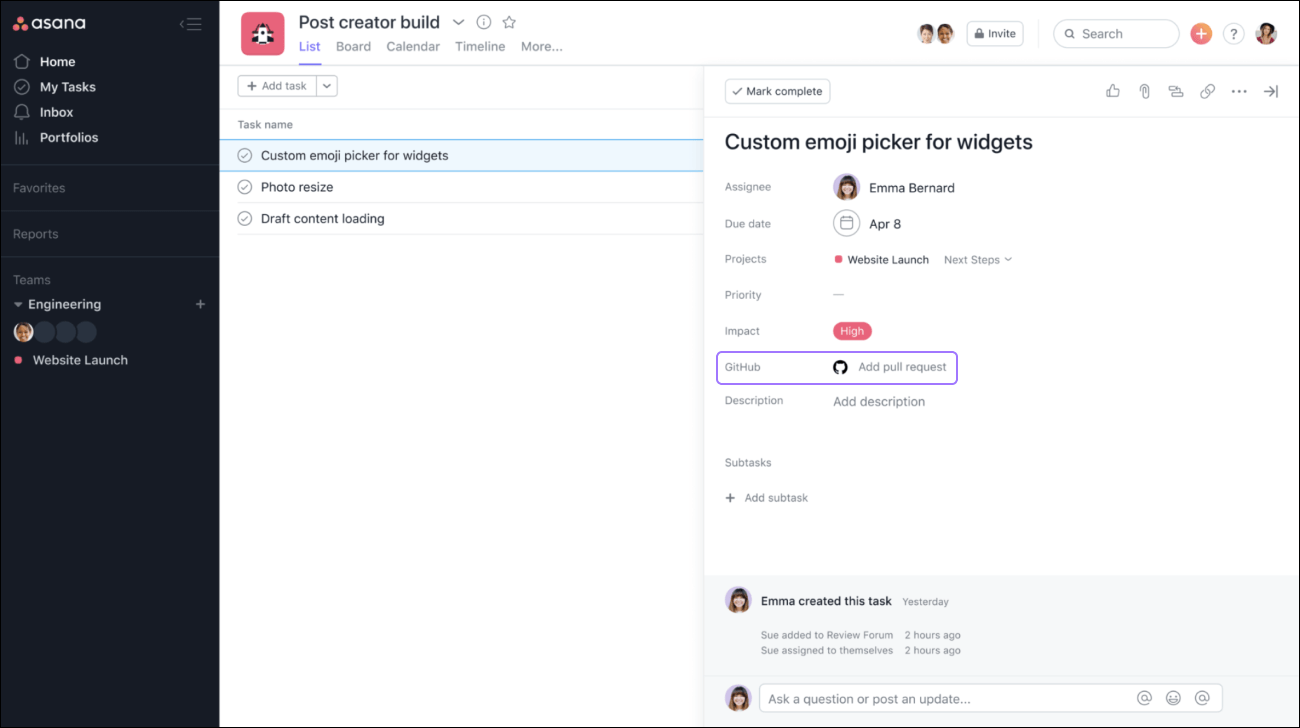
Чтобы прикрепить заявку на внесение изменений к задаче Asana, получите URL заявки и вставьте его в пустое поле GitHub. Теперь в задаче Asana должен появиться виджет со следующими сведениями: статус проверки, состояние сборки, PR-статус, изменения строк и счётчик беседы в GitHub.
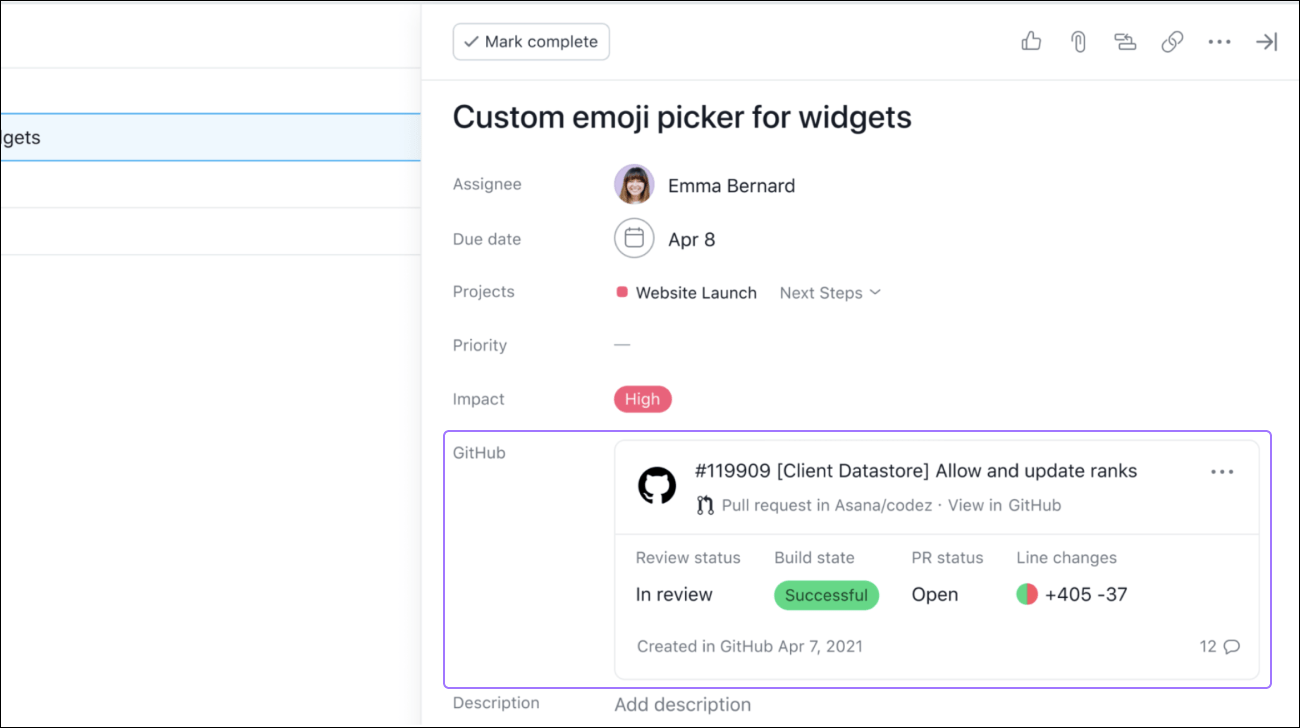
Как прикрепить заявку на внесение изменений к задаче Asana (в GitHub):
После установки интеграции GitHub в Asana и настройки действий GitHub можно будет автоматически прикреплять заявки на внесение изменений к задачам Asana через описание заявки в GitHub.
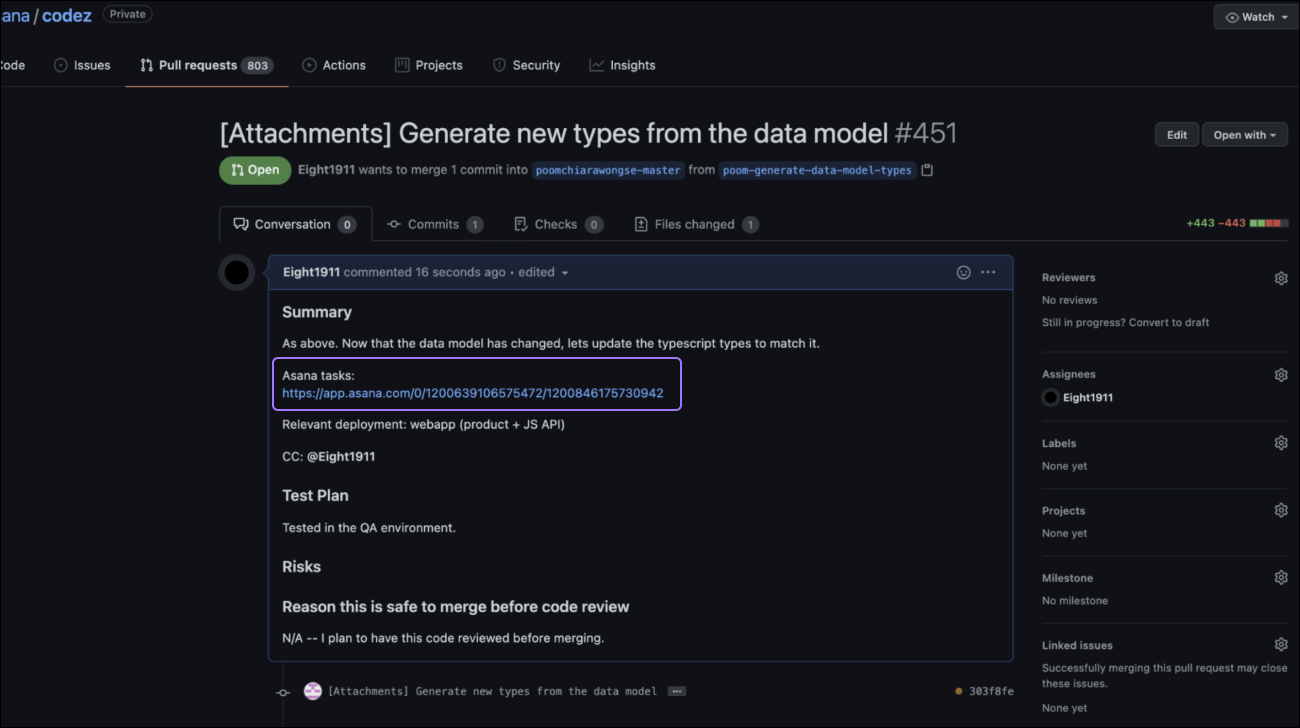
Получите URL задачи Asana и вставьте его в описание заявки GitHub на внесение изменений. Теперь при просмотре задачи в Asana должен появиться виджет со следующими сведениями: статус проверки, состояние сборки, PR-статус и изменения строк.
Все ошибки должны отображаться на вкладке действий GitHub в GitHub.
Как получать объединение заявок на внесение изменений и закрывать обновления:
Заявки на внесение изменений можно закрывать в GitHub после того, как соответствующие отделы проверят и объединят изменения. При этом статус в виджете Asana обновится автоматически.
Если вы хотите прикрепить новую заявку GitHub на внесение изменений, можно добавить URL задачи Asana в описание этой заявки на GitHub, и виджет поменяется автоматически. Также можно удалить закрытую заявку из Asana через меню в правом верхнем углу. После удаления вы можете ввести новый URL заявки GitGub на внесение изменений.
После установки интеграции GitHub в Asana и настройки действий GitHub вы будете получать комментарии к задачам Asana через прикреплённую открытую заявку на внесение изменений. В неё также будут включаться обновления по поводу объединения или закрытия заявки.
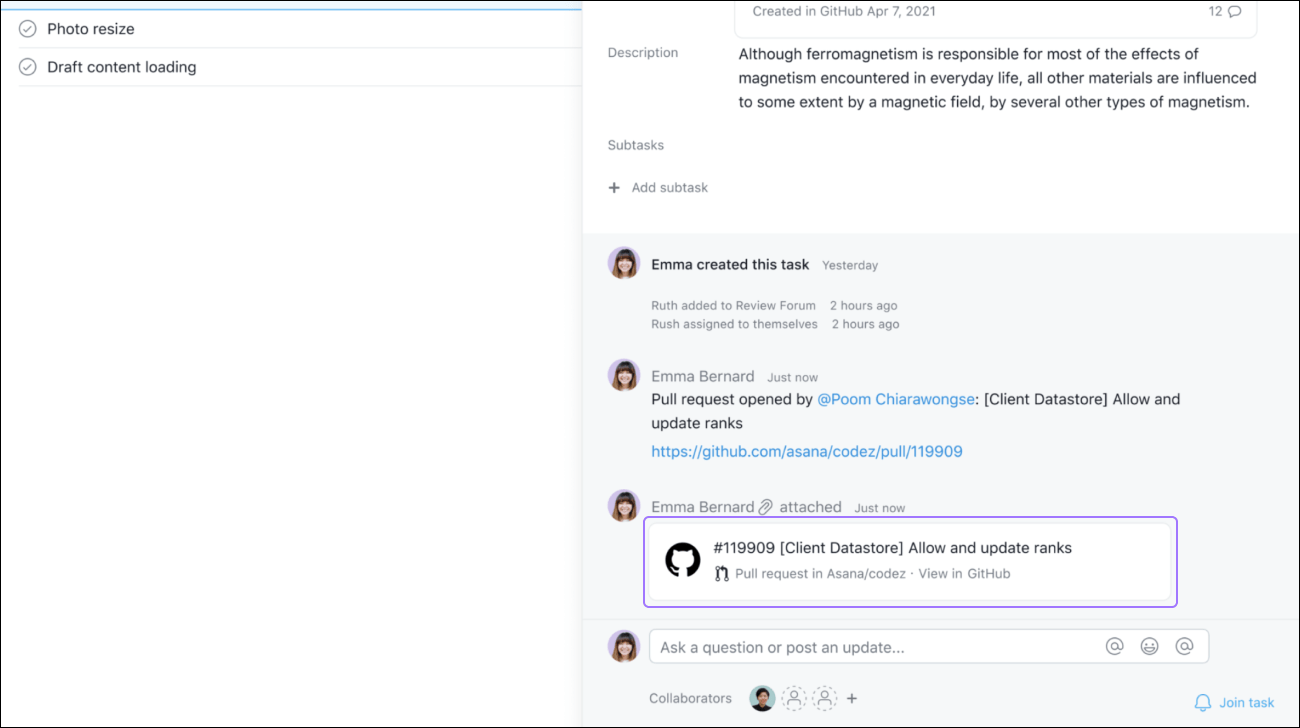
Вопросы и ответы
- Можно ли использовать один и тот же сгенерированный секрет в нескольких репозиториях?
- Да
- Смогут ли мои коллеги видеть информацию о заявках на внесение изменений, которые я прикрепил(а) к задаче Asana, даже если у них нет доступа к самой заявке?
- Да. При прикреплении заявки на внесение изменений к задаче информацию из виджета будут видеть все просматривающие эту задачу.
- Отключается ли мой старый секретный токен при генерации нового?
- Нет, ваш старый секретный токен по-прежнему будет работать. Если вы хотите отключить свои текущие секретные токены, это можно сделать здесь.
- Можно ли использовать один и тот же сгенерированный секрет в нескольких репозиториях?
- Да
- При попытке отправить файл рабочего процесса «git» говорит, что у моего токена нет доступа к созданию рабочих процессов. Что делать?
- Если вы используете двухфакторную аутентификацию и взаимодействуете с GitHub через командную строку, GitHub требует использовать личный токен доступа в качестве пароля. Просим вас создать новый личный токен доступа к GitHub с поддержкой рабочего процесса.
- Зачем мы запрашиваем эти разрешения GitHub?
- В рамках этой интеграции мы производим только чтение и запись данных из заявок на внесение изменений. Разрешение на странице аутентификации — это самое строгое разрешение, которое GitHub позволяет нам запрашивать для доступа к заявкам.
- Что произойдёт, если действие GitHub прикрепит заявку на внесение изменений к задаче проекта, в котором интеграция не активирована?
- В разделе комментариев к задаче будет доступно вложение со ссылкой на заявку на внесение изменений, но сам виджет, синхронизирующий статус заявки, не появится.
